苹果iPhone6s引导式访问怎么使用
摘要:像小编家里经常会有小孩来家里玩,然后就嚷嚷着要玩手机游戏,这借又不是不借也不是这样子对吧,那该怎么办呢,其实我们是可以设置引导式访问后再给他...
像小编家里经常会有小孩来家里玩,然后就嚷嚷着要玩手机游戏,这借又不是不借也不是这样子对吧,那该怎么办呢,其实我们是可以设置引导式访问后再给他们玩的哟,下面就让小编来教你们苹果6s引导式访问方法吧!

1)首先我们先打开【设置】,然后找到【通用】,打开后我们再点击【辅助功能】。(如下图)
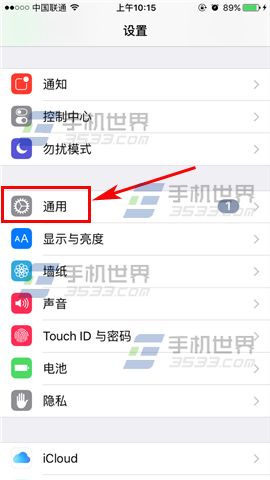
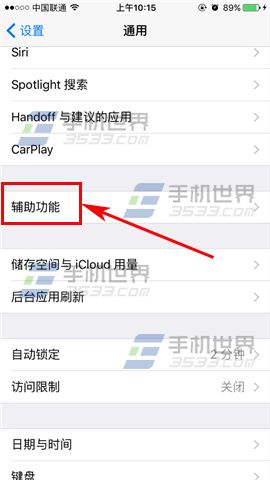 2)接着我们再点击【引导式访问】,然后将其打开。(如下图)
2)接着我们再点击【引导式访问】,然后将其打开。(如下图)
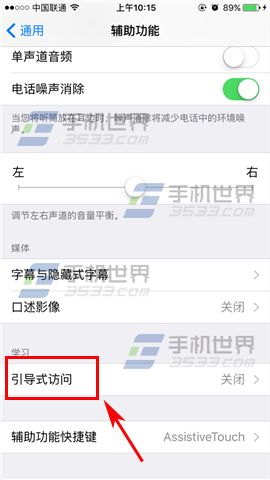
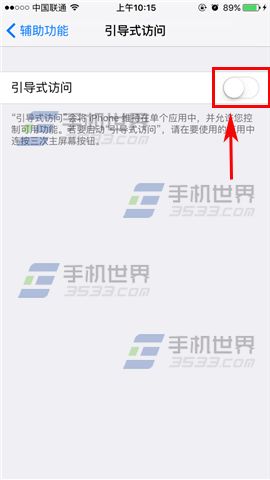 3)打开后开始设置【密码】,重复两次就设置成功了,最后我们只需要在打开应用的时候快速按三下home键即可进入引导式访问。(如下图)
3)打开后开始设置【密码】,重复两次就设置成功了,最后我们只需要在打开应用的时候快速按三下home键即可进入引导式访问。(如下图)
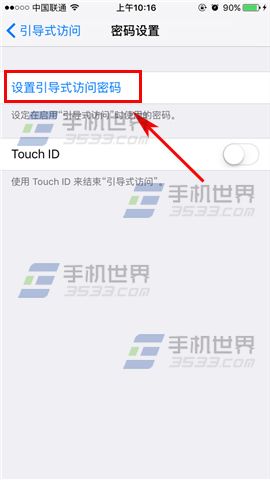
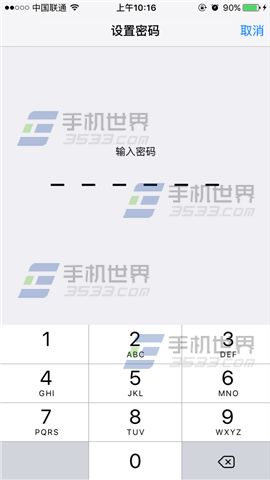
【苹果iPhone6s引导式访问怎么使用】相关文章:
上一篇:
ios9 bug隐藏无用应用方法
下一篇:
iphone6c有多少种颜色
